「キャッシュ」に注意!

(第1回:2015年6月)
(更新:2025年10月)
Webサイトの更新が終了し、お客様に完了の報告をすると、「サイトが直っていないのですが…」とご連絡をいただくことがあります。
これは、「キャッシュを見ている」ことが原因です。
【キャッシュとは?】
キャッシュとは、一度アクセスしたサイトのデータを、ブラウザが一時的に保管し、同じページにアクセスした時の表示を速くする仕組みです。前回見たときのデータが残っているので、次にまた同じページを見る場合には、「ブラウザがダウンロードした、自分のパソコンの中のデータを見ている」という事になります。
ページは早く表示される便利な機能ですが、前回のデータが表示されてしまうというデメリットもあるのです。
【最新の情報をみるには?】
キャッシュを削除する必要があります。いくつかの方法をご紹介します。
まずは、ブラウザソフトを「再読み込み(更新)」する
更新ボタンの場所はブラウザによって多少変わりますが、通常はアドレスバーの付近にあるこのようなマーク です。
です。
また、キーボードの操作でも「再読み込み」ができます。
![]() Windowsの場合
Windowsの場合
「F5キー」で再読み込みになります。

それでも変わらない場合は、「Ctrl + F5」でさらに強力に再読み込みされます。
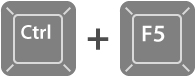
![]() Macintoshの場合
Macintoshの場合
ブラウザにより異なります。
![]() Safari:「⌘ Command + R」または「⌘ Command + Option + E」
Safari:「⌘ Command + R」または「⌘ Command + Option + E」
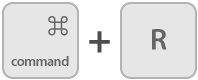 または
または 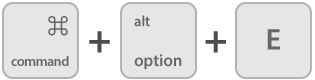
![]() Google Chrome:「⌘ Command + R」
Google Chrome:「⌘ Command + R」
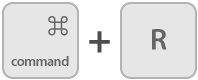
![]() Firefox:「⌘ Command + Shift + R」
Firefox:「⌘ Command + Shift + R」
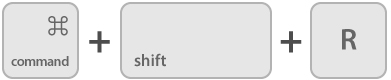
それでもダメなら、キャッシュファイルを削除する。
パソコンに保存されたキャッシュを削除します。
(お使いのブラウザのバージョンによって、操作や表記が異なる場合があります)
PDFファイルの変更が確認できない場合は、こちらの方法で解決する可能性が高いです。ぜひお試しください。
![]() Microsoft Edge(Windows)
Microsoft Edge(Windows)
- 右上メニューの [設定] → [プライバシー、検索、サービス] をクリック。
- [閲覧データをクリア] を選択し、[今すぐ閲覧データをクリア] の横にある [クリアするデータの選択] をクリック。
- 時間の範囲を[すべての期間]に変更する。
- [キャッシュされた画像とファイル]項目のみをチェック。
- [今すぐクリア] をクリック。
![]() Google Chrome(Windows・Macintosh)
Google Chrome(Windows・Macintosh)
- 右上メニューの[設定]→[プライバシーとセキュリティ]をクリック。
- [閲覧履歴データを削除]をクリック。
- 期間を[全期間]に変更する。
- [キャッシュされた画像とファイル」項目のみをチェック。
- [データを削除]をクリック。
![]() Firefox(Windows・Macintosh)
Firefox(Windows・Macintosh)
- 右上メニューの [設定] → [プライバシーとセキュリティ] をクリック。
- [Cookieとサイトデータ] の[データを消去]をクリック。
- 期間を[全ての履歴]に変更する。
- [一時的にキャッシュされたファイルとページ]項目のみをチェック。
- [消去]をクリック。
![]() Safari(Macintosh)
Safari(Macintosh)
- [環境設定]→[詳細]→[開発]の順にクリック。
- [メニューバーに「開発」メニューを表示] の項目をチェック。
- メニューバーに追加された「開発」→[キャッシュを空にする] をクリック。
最後の手段…複数のパソコンで確認する。
ご自身で使われているパソコン以外で確認するのもひとつの方法です。
普段あまり対象のサイトを見ないパソコンで見てみると、キャッシュの影響もなくスムーズに確認できる場合もあります。
以上となります。
これらの手順を行っても表示が変わらない、という場合には別の原因の可能性もありますので、弊社webサポートセンターまでお問い合わせください。
なお、情報は2025年10月現在のものです。
最新の手順は各ブラウザソフトのwebサイトをご確認ください。
- Microsoft Edge
https://support.microsoft.com/ja-jp/microsoft-edge/microsoft-edge-の閲覧履歴を表示または削除する-00cf7943-a9e1-975a-a33d-ac10ce454ca4 - Google Chrome
https://support.google.com/accounts/answer/32050?hl=ja&co=GENIE.Platform%3DDesktop - Firefox
https://support.mozilla.org/ja/kb/how-clear-firefox-cache - Safari
https://support.apple.com/ja-jp/guide/personal-safety/ips375e6d608/web





